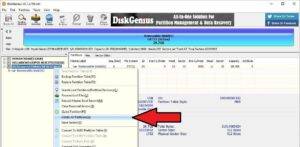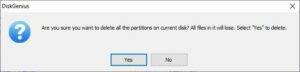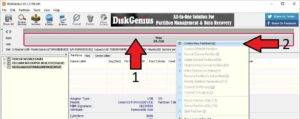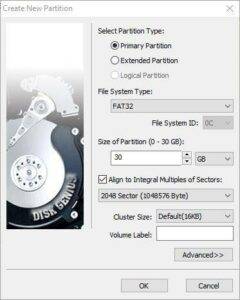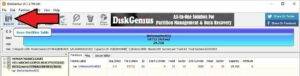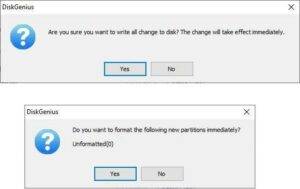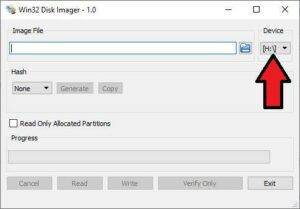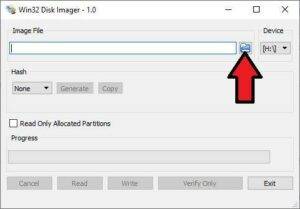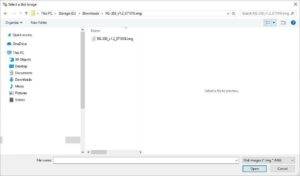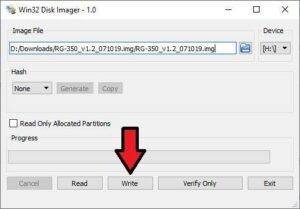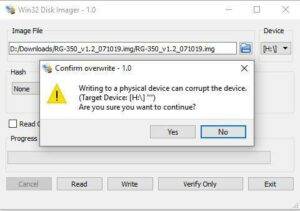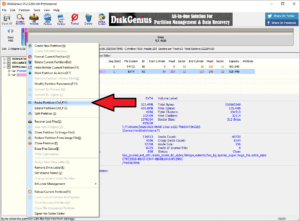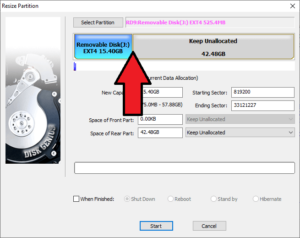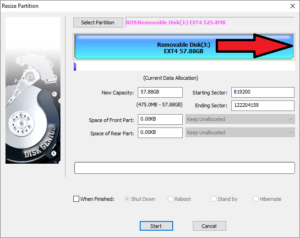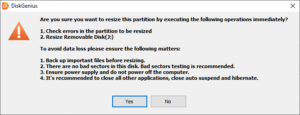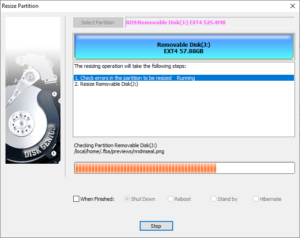Per saperne di più e per acquistare l’RG350, visitate il sito https://droix.net/collections/classic-gaming-handheld/products/rg350-gaming-handheld.
È necessario
- Cacciavite a croce piccolo
- Spudoratore di plastica o cartoncino di plastica
- Ultimo firmware personalizzato – È possibile trovare l’ultimo firmware sui nostri forum all’indirizzo
https://www.droidboxforums.com/forums/rg-350-retro-games-handheld.175/
. - Diskgenius – È possibile scaricare la versione gratuita all’indirizzo
https://www.diskgenius.com/
. - Win32 Diskimager (o Etcher) – Si può scaricare da
https://sourceforge.net/projects/win32diskimager/
.
NOTA: i firmware personalizzati sono installati a proprio rischio e pericolo e annullano la garanzia in quanto richiedono l’apertura del dispositivo. Non dovrebbero rompere il vostro dispositivo, ma il software potrebbe essere incompleto, non ottimizzato o non funzionare affatto. DroiX non fornisce alcun supporto ufficiale per i firmware personalizzati.
Apertura dell’RG350
È necessario installare il firmware personalizzato sulla scheda Micro SD di memoria interna. Sul retro del dispositivo ci sono quattro viti da rimuovere, se c’è un adesivo è possibile rimuoverlo o romperlo con il cacciavite.
Utilizzando una spatola o una carta di plastica, lavorare delicatamente intorno alla custodia per sganciarla. Ora è possibile sollevare la custodia, partendo dall’alto verso il basso. Il filo della batteria è attaccato alla parte inferiore del telaio, quindi rimuovendolo in questa direzione si riduce la possibilità di rompere il filo.
La scheda MicroSD si trova nell’area in alto a sinistra del dispositivo.
Potrebbe essere presente un adesivo da staccare o rompere per rimuovere la scheda Micro SD RG350 interna. Rimuovere la scheda MicroSD.
Preparazione della scheda micro SD RG350
Inserire la scheda MicroSD nel PC e caricare il programma Diskgenius. Individuare la scheda MicroSD nel menu e scegliere Elimina tutte le partizioni.
Assicuratevi al 100% di aver scelto l’unità giusta, altrimenti potreste cancellare accidentalmente il disco rigido del vostro PC, ad esempio. Se siete sicuri al 100%, fate clic su Sì.
L’area della scheda MicroSD mostrata nella Fig. 1 apparirà ora come Libera con lo spazio disponibile sotto di essa. Fate clic con il tasto destro del mouse su quest’area e scegliete Crea nuova partizione come mostrato nella Fig. 2.
Verificare che il tipo di partizione sia Primary Partition, che il tipo di file system sia FAT32 e che stia utilizzando l’intera capacità di memoria. Una volta confermato, fare clic su OK.
Scegliere l’opzione Salva tutto nell’angolo in alto a sinistra del software.
Riceverete una prima conferma, seguita da una seconda conferma. Assicuratevi di aver selezionato la scheda MicroSD giusta e fate clic su Sì per iniziare.
La scheda Micro SD verrà ora formattata; una volta pronta, il software principale mostrerà il dispositivo come formattato FAT32 e attivo. A questo punto è possibile chiudere il software e rimuovere e reinserire la scheda MicroSD in modo che Windows la riconosca dopo le modifiche appena apportate.
Scrittura del firmware personalizzato dell’RG350
Aprire Win32DiskImager. Verificare due volte che l’unità indicata sia quella corretta per la scheda MicroSD. In caso contrario, fare clic sulla lettera di unità dal menu a discesa e scegliere quella corretta.
Fare clic sull’icona blu della cartella
Individuare il file .img del firmware personalizzato dell’RG350 sul PC.
Una volta individuato, selezionarlo e tornare alla schermata principale. Fare clic sull’icona Scrivi per continuare.
Verrà visualizzata una conferma finale: se siete sicuri al 100% che la lettera dell’unità sia quella corretta per la scheda MicroSD, fate clic su Sì per iniziare.
La scheda scriverà ora l’immagine del firmware personalizzato RG350 scelto sulla scheda MicroSD. Una volta completato il processo, è possibile chiudere il software.
Ridimensionamento della scheda Micro SD
Caricare Diskgenius ed evidenziare l’unità. Fare clic con il pulsante destro del mouse e scegliere Ridimensiona
Viene visualizzata una nuova finestra. Spostate il cursore nello spazio tra la partizione EXT4 usata e lo spazio non allocato: si trasformerà in un cursore a scorrimento.
Fare clic e spostare il cursore verso destra per allocare lo spazio libero alla partizione EXT4.
Fare clic su Avvio e poi su Sì per confermare.
Lo spazio libero inizierà a essere allocato alla partizione EXT4. L’operazione potrebbe richiedere un certo tempo a seconda delle dimensioni della scheda Micro SD.
Una volta completata l’operazione, la scheda Micro SD è pronta per essere utilizzata.
Rimettere insieme l’RG350
A questo punto è possibile espellere la scheda Micro SD dal PC e reinserirla nell’RG350.
Posizionare delicatamente il coperchio posteriore sull’RG350. È possibile spingere intorno ai bordi per agganciarlo di nuovo in posizione.
Ora è possibile avvitare le quattro viti nel telaio.
L’RG350 è ora pronto per l’uso.